- Bonjour, je suis Mattea Wharton, vidéaste voyageuse de Seattle. Pendant tro...
- published Amy Shao 6/10/25 L'attente de quelque chose de nouveau et d'i...
- Cette saison festive marque un nouveau départ avec la toute dernière mise à...
- Le changement est synonyme d'amélioration, et ce processus ne serait pas po...
Comment créer une incrustation d’image avec l'éditeur VSDC
Un effet de l’incrustation d’image (ou l’effet “picture in picture”) est l'un des plus populaires. Nouvelles, émissions de télévision, programmes sportifs - les vidéos avec l’effet d’incrustation d’image sont largement utilisées à la télévision. Donc, si vous voulez savoir comment réaliser cet effet, vous êtes au bon endroit. Notre tutoriel ne vous prend que 10 minutes.
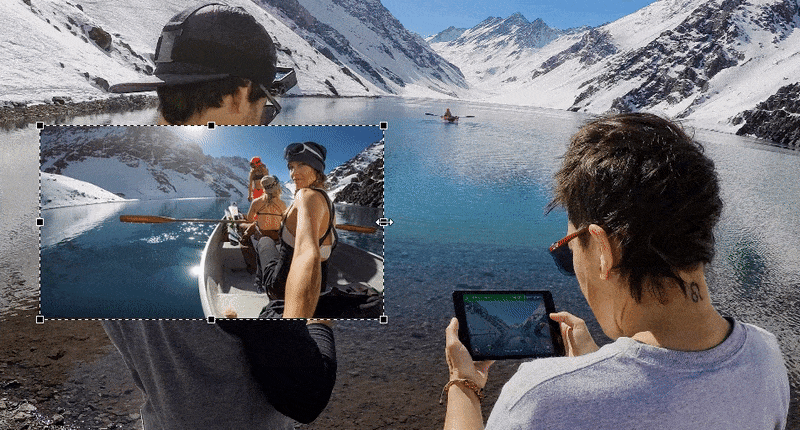
A vrai dire, cet effet est si facile à réaliser, que vous pouvez utiliser pratiquement n'importe quel éditeur de vidéo, même non linéaire. Nous allons vous montrer la réalisation dans VSDC car il est absolument gratuit et déjà reconnu comme un logiciel de montage vidéo facile à utiliser pour les débutants. Alors, nous commençons.
Tout d’abord, si vous utilisez Windows, téléchargez VSDC sur votre ordinateur. Si vous êtes sur Mac, ce tutoriel n’est pas malheureusement pour vous et nous vous recommandons de considérer iMovie pour réaliser l’effet de l’incrustation d’image.
Passons maintenant au processus du montage. Tout d’abord il faut lancer le programme, ouvrir le projet vide et importer les deux objets que vous souhaitez insérer à la scène. Utilisez le bouton rond vert «Insérer un objet» dans le menu du haut. On peut ajouter des vidéos, des images ou leur combinaison - cela dépend de vos intentions.
Une fois que les objets sont ajoutés à la scène, vous pouvez les faire glisser, redimensionner ou changer leur position sur la scène. Notez, que par défaut, l'objet ajouté le premier deviendra l’arrière-plan de votre vidéo, tandis que le deuxième objet restera au premier plan. Si vous avez mal choisi l’ordre des objets ajoutés, cela ne porte pas de problèmes. Il vous suffit simplement cliquer sur n'importe quel objet sur la timeline avec le bouton droit de la souris pour modifier l'ordre.
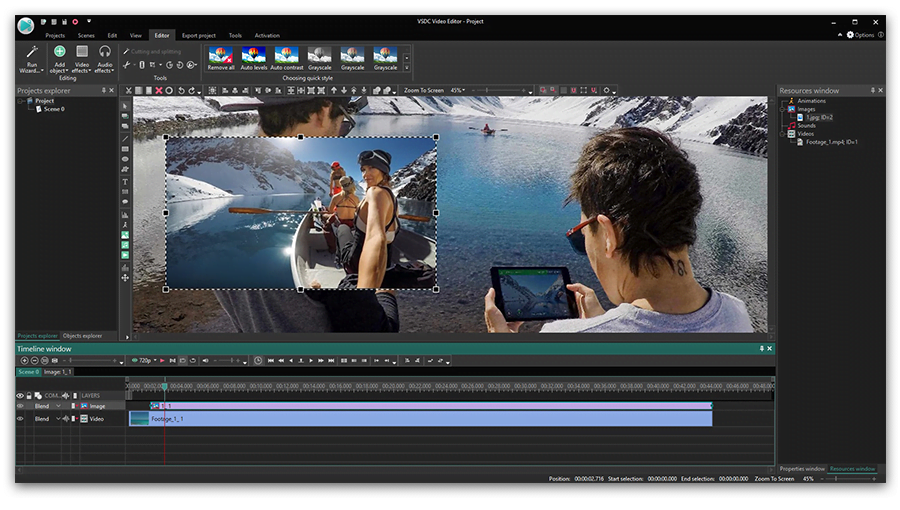
Activez l’aperçu pour vous assurer que les objets multimédia sont bien placés, redimensionnés et modifiés. Vous verrez que les deux vidéos seront lues simultanément.
Voilà, maintenant vous savez comment appliquer le fameux effet d'incrustation d’image (picture in picture), mais il y a encore quelques nuances! Si vous souhaitez en savoir plus, nous allons vous montrer ci-dessous quelques réglages qui puissent être utiles.
Comment configurer le temps d'apparition d'un objet pour une vidéo avec l’effet d'incrustation d’image
Comme vous l’avez probablement deviné, il n’y a pas de limites pour les objets ajoutés à la scène - tout dépend de votre idée et imagination. Cependant, il vous probablement faut ajuster l’apparence des images, en particulier si elles sont supposées de rester quelque temps à la scène ou se changer. Voici comment faut-il le faire.
Vos objets vidéo sont placés sur la timeline sous la forme des couches. Faites un clic gauche sur la couche avec laquelle vous voulez travailler et faites le curseur glisser au moment où elle doit apparaître. Par exemple, dans l'illustration ci-dessous, la vidéo # 2 apparaîtra exactement 2 secondes après le début de la vidéo # 1.
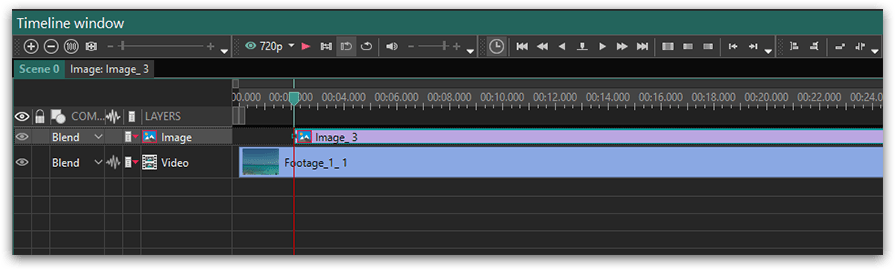
Notez que vous pouvez également définir la durée exacte de l'objet placé au premier plan. Une fois que vous cliquez sur sa couche sur la timeline, vous verrez la fenêtre de propriétés à droite. La «durée de l'affichage de l’objet» sert à indiquer la durée de l’objet sur la scène qui peut être manuellement changée.
Montage de vidéo avec l’effet de l’incrustation d’image: comment faire les objets apparaître progressivement
Enfin, jetons un coup d'oeil sur quelques conseils comment faire votre vidéo avec l’effet picture in picture plus professionnel. Nous vous suggérons de tester l'ensemble des effets vidéo et des transitions. L’effet le plus populaire est l'apparition / disparition progressive de l’objet.
Pour appliquer cet effet particulier à l'objet, cliquez sur l'objet en question, ensuite allez à l'onglet Effets vidéo - Transparence - Apparition. L'effet sera appliqué automatiquement.
Maintenant vous avez l’idée comment réaliser cet effet à l’aide de VSDC, et nous espérons que vous allez créer de superbes vidéos en utilisant l'effet picture in picture. N'hésitez pas à nous envoyez un message sur Facebook si vous avez des questions!
Si vous n’avez pas bien compris l’instruction textuelle, voici une vidéo détaillée.
You can get more information about the program on Free Video Editor' description page.